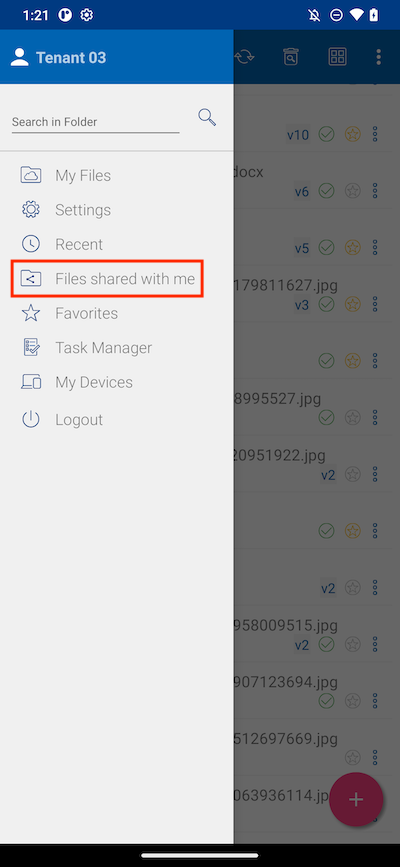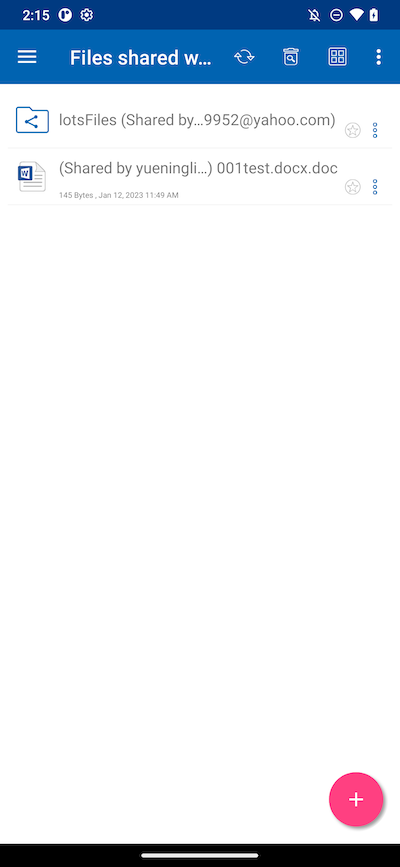Delning och samarbete¶
Användaren kan välja filer eller mappar att dela från Android-enheter.
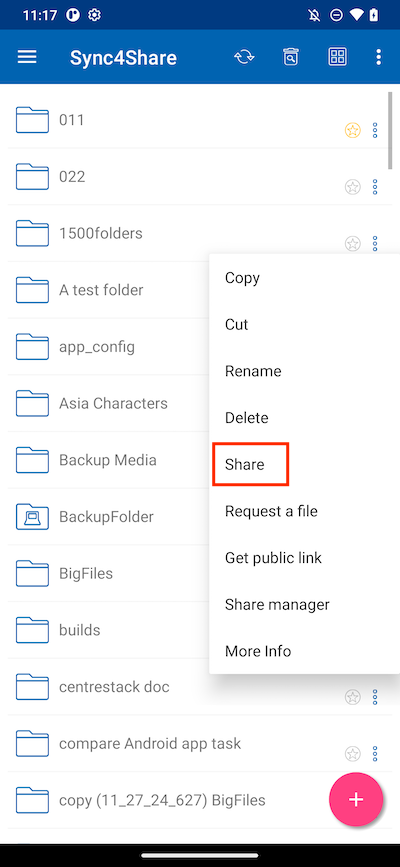
Dela¶
Användaren kommer att omdirigeras till skärmen för Dela/Inbjud användare. Där lägger du till e-postadresserna för användarna och väljer olika alternativ för delning. Tryck på ”>”-ikonen för att lägga till användare i delningen.
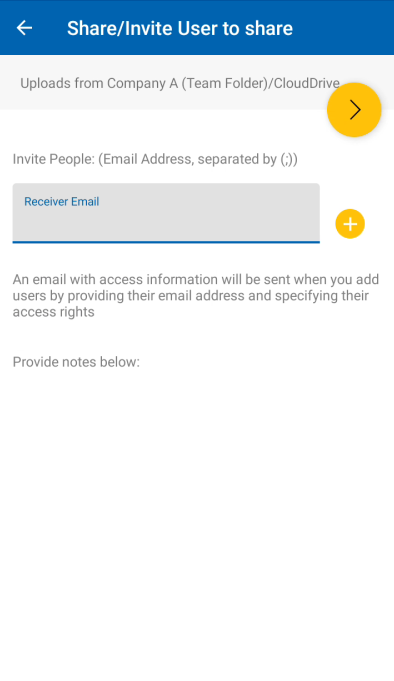
På nästa skärm, tryck på den gula pilen för att välja ”Fortsätt som det är nu” (endast läsåtkomst). Eller välj ”Lägg till användare som Gästanvändare” för att få tillgång till andra inställningar.
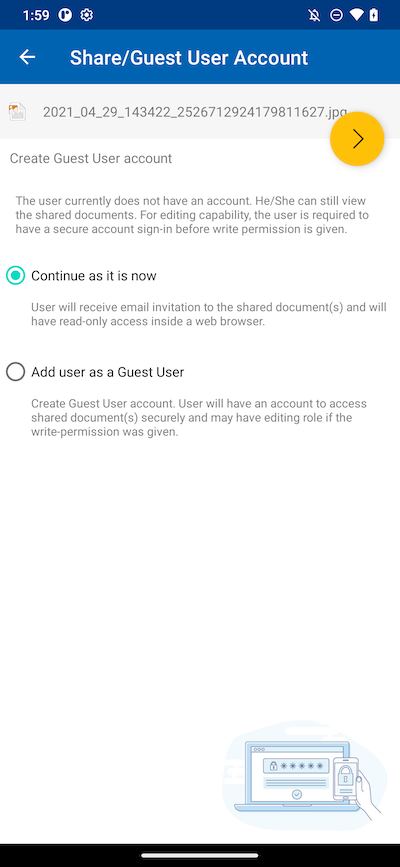
Innan du skickar e-postmeddelandet för delningsavisering, ange hur användaren/användarna kan komma åt filen eller mappen.
Ställ in utgångstiden för delningen.
Välj ”Endast läs” eller ”Fullständig kontroll”.
Välj ”Visa endast (ingen nedladdning)” om så önskas.
Välj ”Lösenordsskydd” och ange ett lösenord.
Inaktivera lösenordsskyddet och tillåt användaren att skapa sitt eget lösenord från länken i det e-postmeddelande de får.
När du har valt delningsalternativen, tryck på ”Dela” högst upp till höger.
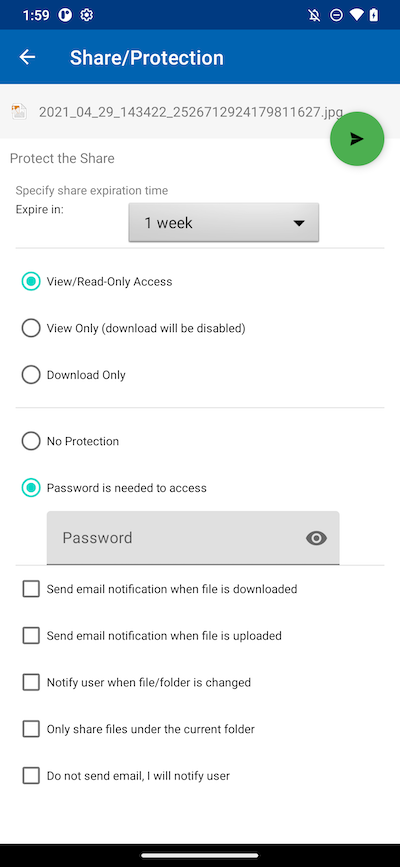
Viktigt
Att dela med en e-postanvändare skapar en Gästanvändare. Varje licensierad användare kan skapa 3 gästkonton. Om det finns 3 licensierade användare kan totalt 9 gästanvändare läggas till för den klienten. Om antalet gästanvändare har nått gränsen, och klienten är inställd på att automatiskt öka antalet licensierade användare, då kommer ytterligare en licens att läggas till klienten.
Dela Via¶
Användaren kan dela filen med en tredjepartsapplikation såsom Gmail eller WhatsApp.
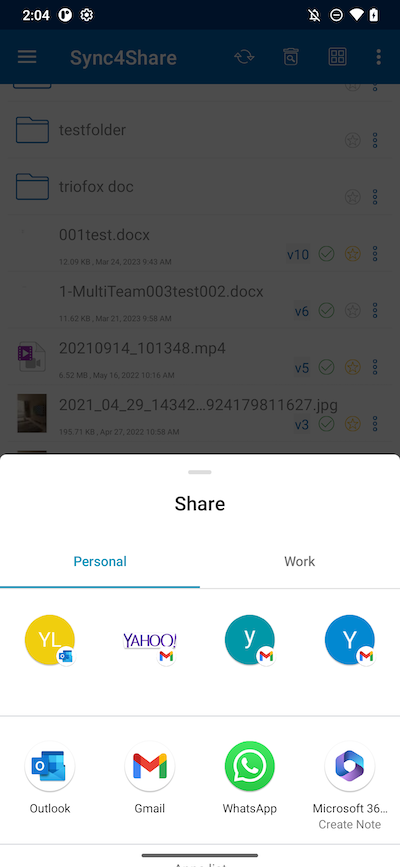
Skapa offentlig länk¶
En URL kommer att tillhandahållas som kan användas för att klistra in i ett e-postmeddelande eller annat fält för att dela offentlig läsåtkomst till filen.

Dela Hanteraren¶
Användaren kommer att tas till en vy och kommer att se en lista över alla delningar som är associerade med objektet. Tryck på en delad användare för att skicka om delningsmejlet (1) och hämta offentlig länk (2).
För att ta bort en användarandel, tryck på papperskorgen (3) ikonen bredvid andelen. Detta kommer att ta bort andelen och förhindra åtkomst av den användaren.
Att trycka på Dela-menyns knapp längst ner till höger på skärmen ger fler alternativ. Lägg till fler användare (4) i delningslistan, Dela via (5) den här filen, kopiera offentlig (endast läs) länk (2) till urklipp, uppdatera listan (6).
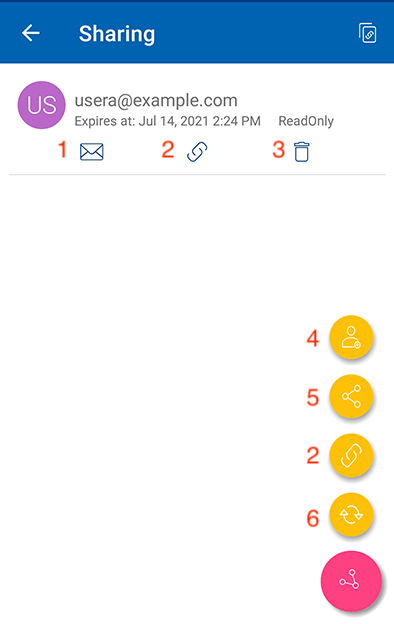
Begär en fil¶
Det här alternativet är endast tillgängligt för mappar. Att välja Begär en fil kommer att ta användaren till en skärm där användaren kan dela en länk med en annan användare så att de kan ladda upp filer till en specifik mapp.
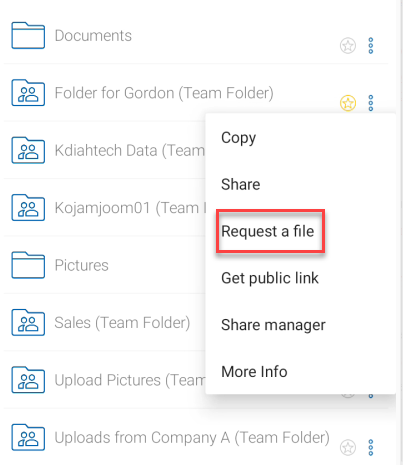
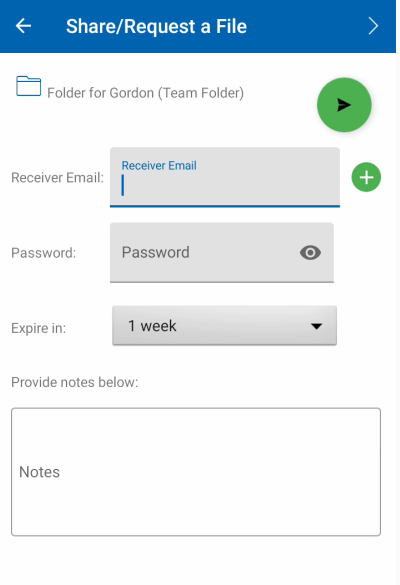
Filer delade med mig¶
Användaren kan komma åt filer som delats av andra användare från Filer delade med mig i sidomenyn.